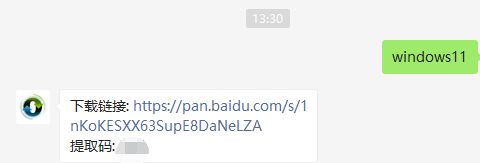当电脑在使用的过程中出现系统故障问题的时候就需要借助u盘一键重装系统来修复解决,那么下载火(xiazaihuo.com)一键u盘重装系统怎么操作呢?下面小编就给大家演示下载火(xiazaihuo.com)一键u盘重装系统步骤。
工具/原料:
系统版本:windows系统
品牌型号:惠普暗夜精灵8
软件版本:下载火(xiazaihuo.com)一键重装系统V2290
方法/步骤:
方法一:下载火(xiazaihuo.com)u盘一键重装win7系统
1、先需要在电脑上下载安装下载火(xiazaihuo.com)一键重装系统工具软件,点击U盘重装系统。

2、将u盘插入电脑中,准备制作u盘启动盘,点击开始制作。

3、选择本次需要安装的系统版本,选择开始制作。

4、装机软件提示是否备份了U盘内的文件资料,点击确定。等待下载系统资料。

6、提示启动盘制作成功后,拔出U盘,快速预览,记住自己电脑型号的启动热键就可以。
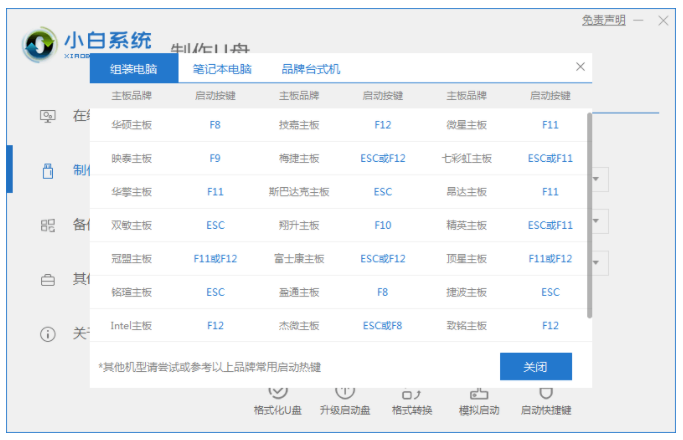
7、将u盘插入要装系统的电脑中,开机按启动快捷键进入启动管理器的页面,点击第二项按回车键。

8、选择本次需要安装的系统,点击安装,耐心等候。

9、耐心等待系统安装完之成,部署完后,选择立即重启。
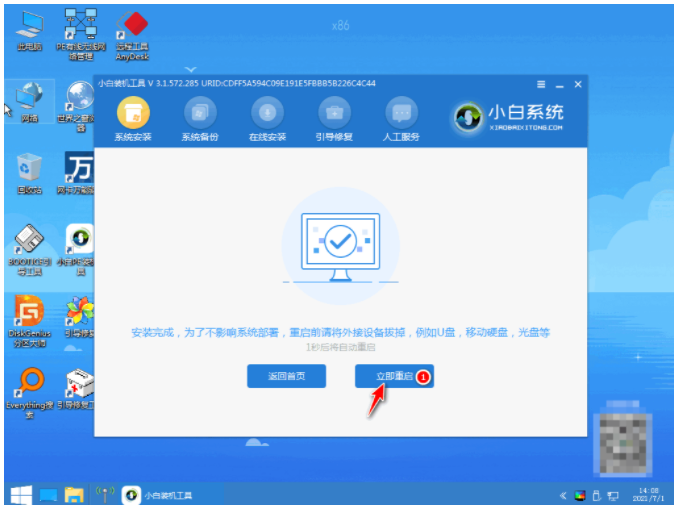
10、耐心等待系统启动后直至进入桌面,说明安装完成啦。

方法二:下载火(xiazaihuo.com)u盘一键重装win10系统
U盘启动盘重装系统教程
随着电脑技术的不断发展,电脑现已成为家庭普遍的办公娱乐工具,电脑使用时间长了出现问题也是在所难免的,这时就需重装系统,但许多人不知道用U盘重装系统,下面小编给大家演示的U盘启动盘重装系统教程。
1、首先打开电脑上的下载火(xiazaihuo.com)装机工具,插入U盘到电脑上,选择制作系统,点击开始制作。
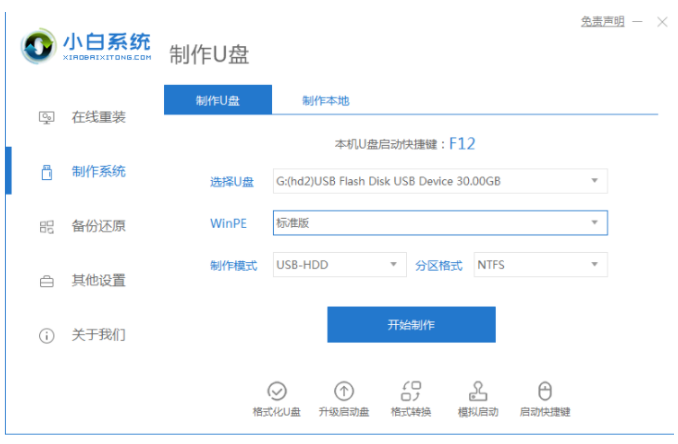
2、选择本次需要安装的系统后,选择开始制作。

3、制作过程中将会导致清空U盘,如果有重要的文件资料的话大家记得要事先备份好哦。

4、启动盘制作完后,拔掉U盘,并将U盘启动盘插入需要重装系统的电脑中。

5、重启电脑的时候快速按快捷键选择U盘为第一启动项,点击回车确定后进入pe系统的页面,选择第一项pe系统,按回车键进入pe系统内,进入之后将会开始进行安装系统的操作等。

6、请耐心等待。

7、系统安装完成后,点击立即重启。
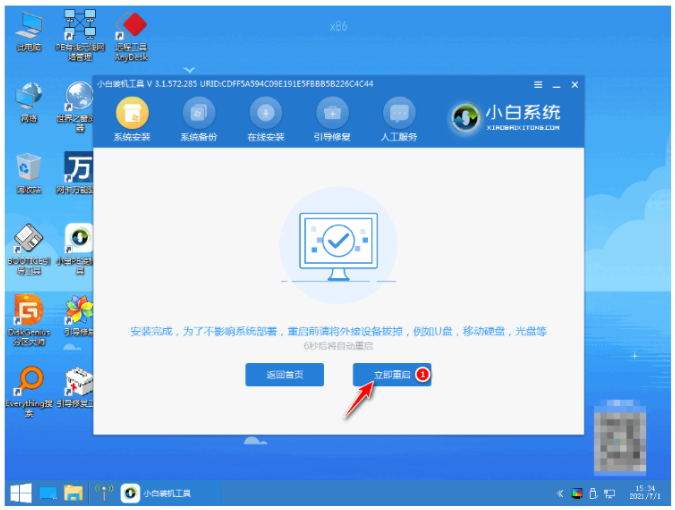
8、最后选择Windows10系统按回车键进入系统。
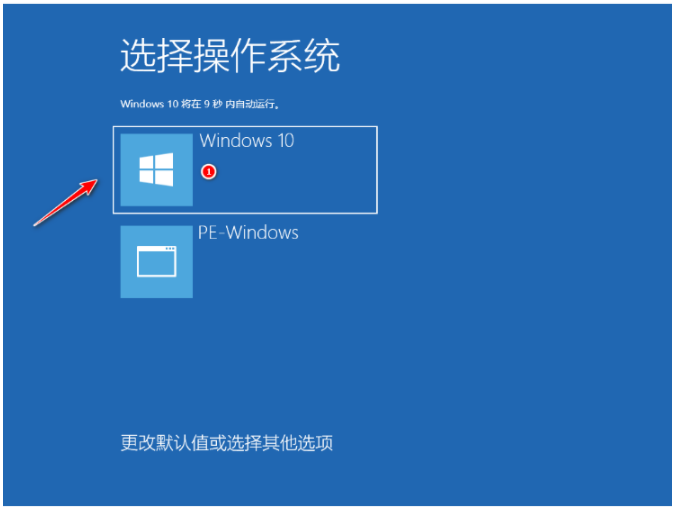
9、直至进入到全新的系统桌面,说明系统安装完成了。

总结:
方法一:下载火(xiazaihuo.com)u盘一键重装win7系统
1、打开下载火(xiazaihuo.com)一键重装系统工具制作u盘启动盘。
2、选择需要安装的系统版本开始制作。;
3、部署完成后立即重启电脑即可正常使用。
方法二:下载火(xiazaihuo.com)u盘一键重装win10系统
1、打开下载火(xiazaihuo.com)装机工具,插入U盘,点击制作启动盘。
2、将启动盘插入电脑上,进入pe系统继续安装。
3、重启电脑,直至进入系统即可正常使用。
以上就是电脑技术教程《小白一键u盘重装系统教程》的全部内容,由下载火资源网整理发布,关注我们每日分享Win12、win11、win10、win7、Win XP等系统使用技巧!u盘文件删除如何恢复
u盘是现今非常好用的可移动硬盘工具,里面通常存储了很多重要的文件资料,如果不小心将u盘文件删除的话,不知道u盘文件删除如何恢复免费呢?我们可以借助工具尝试找回,下面就教下大家恢复u盘文件的方法。